linux
2024-11-14
京东云雅典娜ax6600刷机中遇到的坑

Acyc
热爱技术分享,擅长用通俗易懂的语言解析复杂概念
最近雅典娜降价了,所以入手了一个,当然不是为了跑分是为了玩,遇到了亿点点坑。
首先就是拆机,从我找到的教程里面说螺丝是T8H的螺丝,但是现实是我用的T10拆的,可能批次不一样的螺丝也不一样吧
接下来是ttl进6018模式,我不知道是哪里操作哪里有问题还是,就是进不去吧,本身也是小白一个,最后只能选择9008了,9008短接的那2个点极小,对于眼瞎的我来说有亿点点难度。
坑说完了,说下基本流程。
首先我是找到了京东云雅典娜AX6600高通9008刷机教程 - 哔哩哔哩 (bilibili.com) 这个教程
然后因为没有提供相关工具就找文中所提到的“数码罗记”,成功获取到了工具
京东云雅典娜 9008刷uboot openwrt 扩容运行内存2G 4G_哔哩哔哩_bilibili
数码罗记里面的附件链接(包含了固件)JDC-AX6600 | 数码罗记Alist (godsun.pro)
然后又稀里糊涂的找到了这个Release Router-Flashing-Files · lgs2007m/Actions-OpenWrt (github.com)
总之最后成功获取到了工具,并且货比三家,总之就是成功获取到了
以下内容单纯对第一个链接的刷机流程做个备份,避免日后找不见了
缘起
几年前那时候还流行着wifi6路由器,看过了别人评测京东云雅典娜路由器是很眼馋的,强悍的性能,超大的空间,牛叉的信号,还有内置天线设计,拿来做路由器跑docker太合适了,那些年TP-LINK还是万年16mb闪存来着。不过当年好像是700左右的价格直接劝退,虽然跑豆子能回血,还是太贵了,只得等它矿难了。盼望着盼望着终于矿难了,128g价格一下来到了200左右,又在黄鱼蹲了蹲170拿下一台,你这价格真是令我欢喜!
折腾
虽然对它的热情不如当年,但是到手后还是第一时间拿出来把玩了。普普通通的造型,放在桌面上不会太违和。前面板有led点阵屏幕可以显示一些信息,底部有个彩色氛围灯,可以通过颜色指示路由器状态,顶部有两个按钮切换显示和指示状态。前面板的膜还没撕,上面有操作指引,先扫二维码下载它的app大致试下路由器好坏。

下载好app,插上网线,在插电开机。发现指示灯的状态不对,原来是卖家发货之前没有重置系统,给它重置下就好了。连上设备wifi,简单测试下没啥问题,各个接口,网络速率都没毛病,主要是要查看设备的软件版本,这决定着用啥刷机方法。果不其然是最新的4211版本,只能9008救砖刷机了。
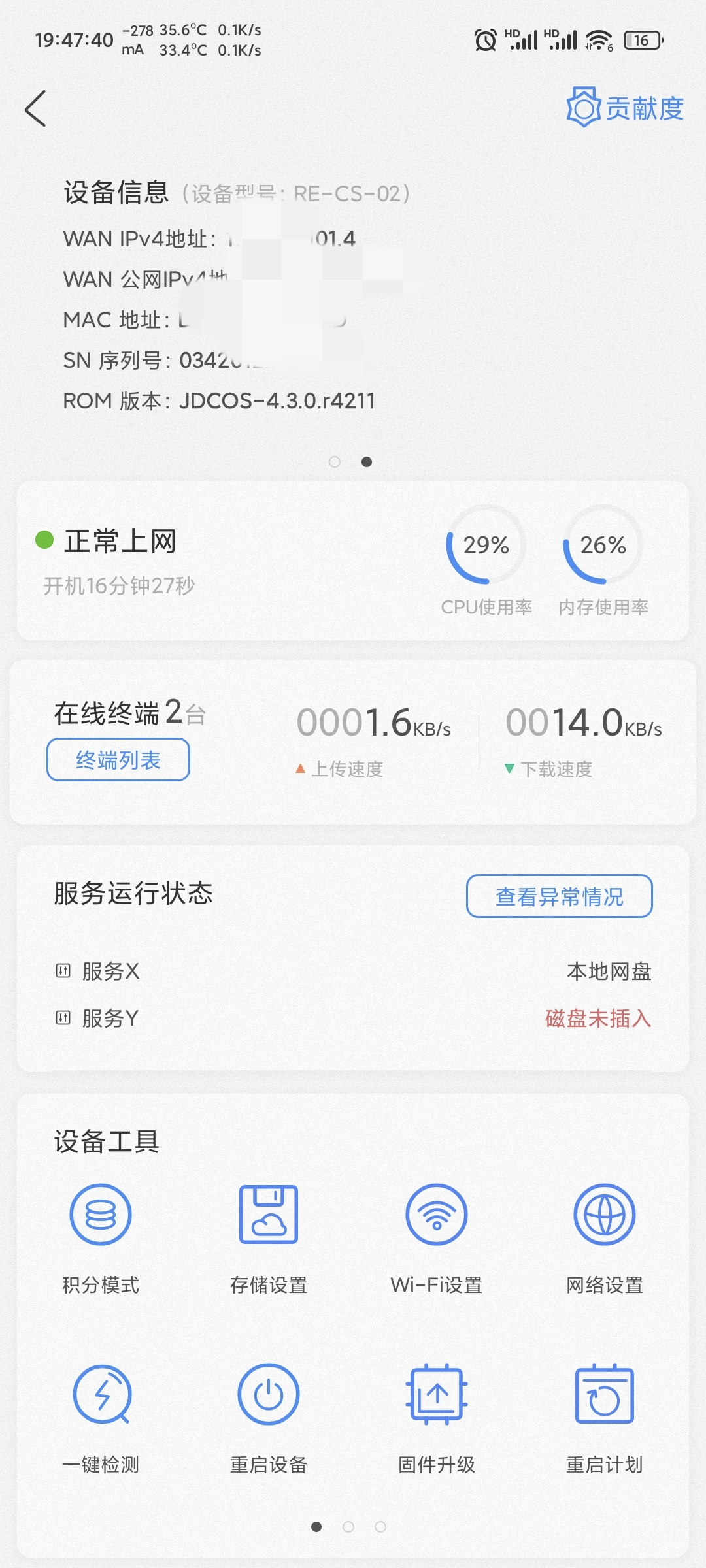
开始干正事,刷机教程主要参考了b站up主“数码罗记”,资源也是他网盘里的,感谢大佬的无私奉献。先下载刷机要用到的文件,我放导航站里的网盘了(dh。fengcun。top),按文章发布日期找,下载下来解压备用。刷机前先拆机,将前面板扣下,卸掉能看到的螺丝,它这里的螺丝是要用到花扳,一般螺丝刀套装里会有的。
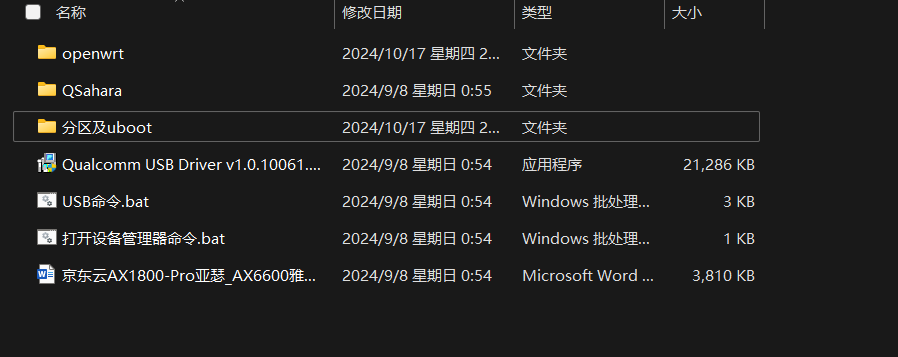


拆开外壳后,就可以看到电路板了,硕大的散热片,用料真足!先拆掉六根天线,再把顶部按钮的排线扣掉。取下固定电路板的两颗十字螺丝,拿下电路板,注意背面还有个显示排线。

拿下电路板后,将固定散热器的螺丝也卸掉,我们只需要将正面那一块散热片取下来就可以了,太紧的话可以用螺丝刀轻轻撬一下,很容易就能拿下来。


顺利完成拆机后,打开电脑设备管理器,一般右击开始按钮就有。准备一条双公头usb线,如果电脑有type-c接口用A to C线也可以。一端插路由器usb口要完全插进去,一端插电脑上。在解压缩的文件夹里双击“Qualcomm USB Driver”文件,安装驱动。驱动装好后,短接图示触点或者接地也可以,保持短接连上电源,听到电脑提示新设备接入提示音后就进到9008模式了,电脑的设备管理器的“端口(COM和 LPT)”栏目下可以看到如图示的9008设备,记下端口号就是COM1、COM2之类的,后面会用到。
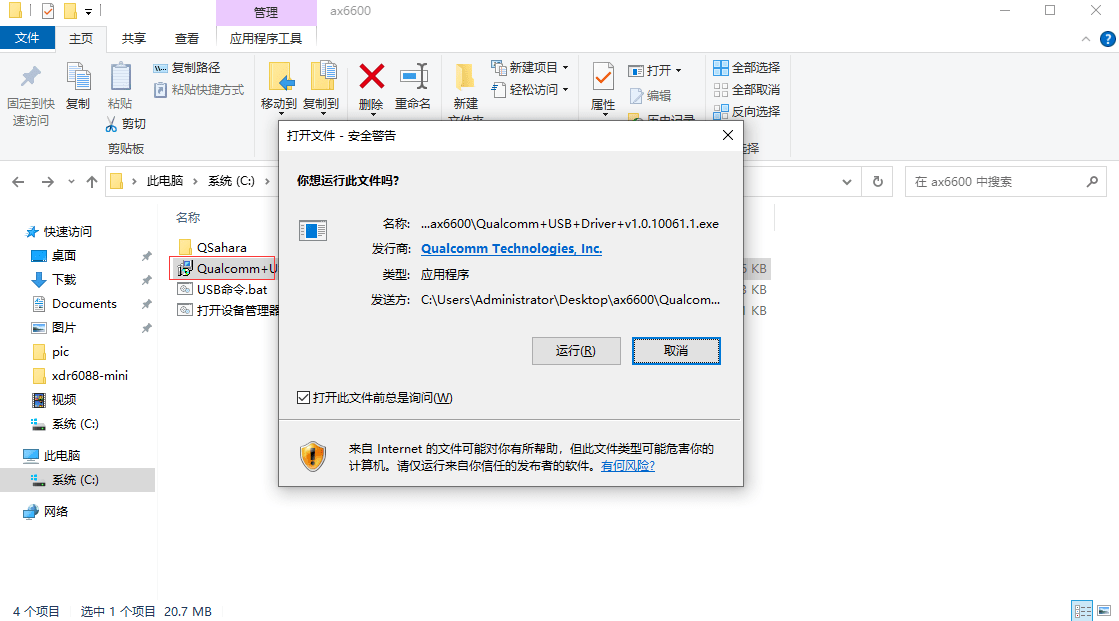


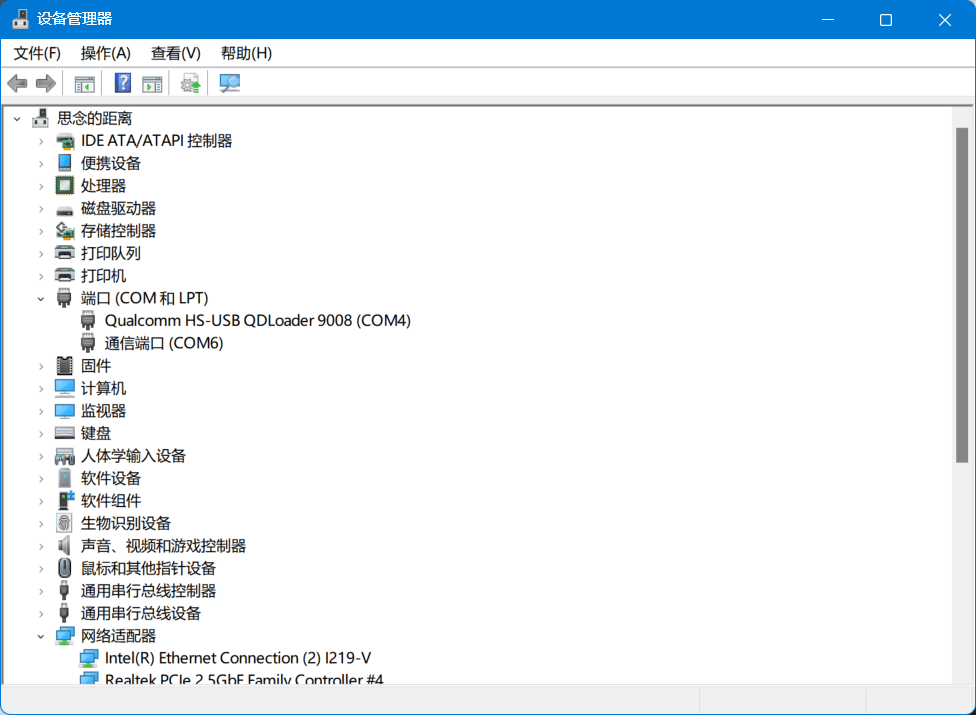
来到解压缩的文件夹,打开“USB命令.bat”这个脚本,脚本上面也有操作提示。先输入序号选择路由器型号,这里我们是雅典娜就输入2回车,然后下个界面就输入刚才记下的端口号,COM1就输入1,COM3就输入3,输之前打开设备管理器页面放在一边,一般运行正常会提示“Sahara protocol completed”设备管理器会刷新两下,我这里提示失败了也会刷新两下也可以继续下去,估计成功与否还是要看设备管理器。
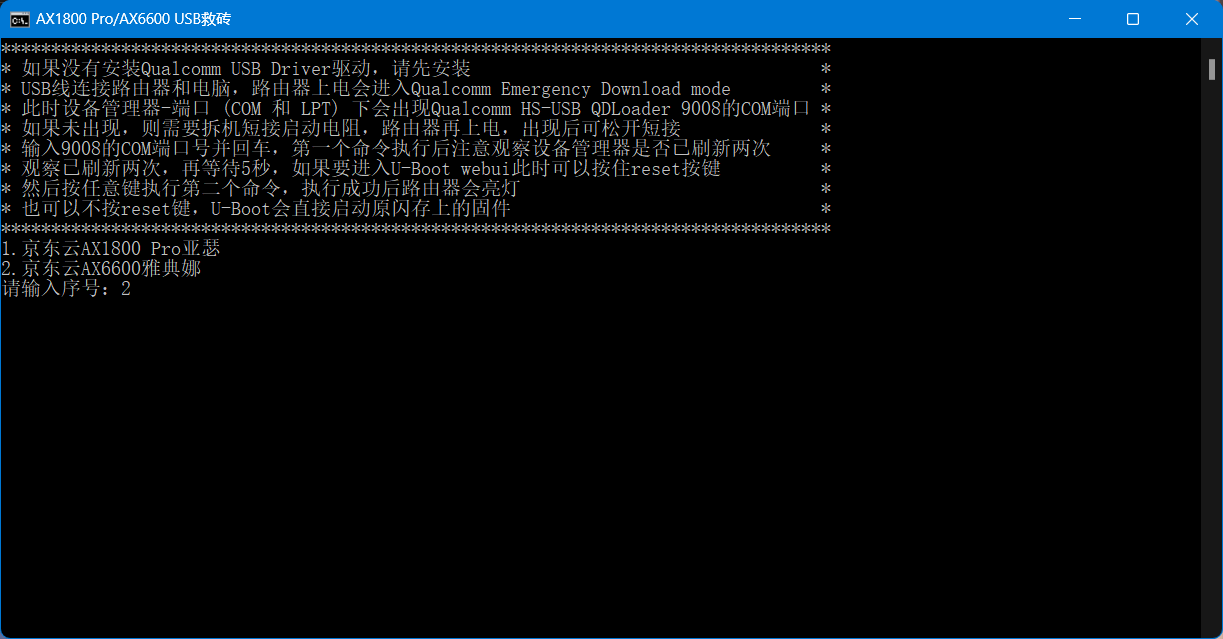
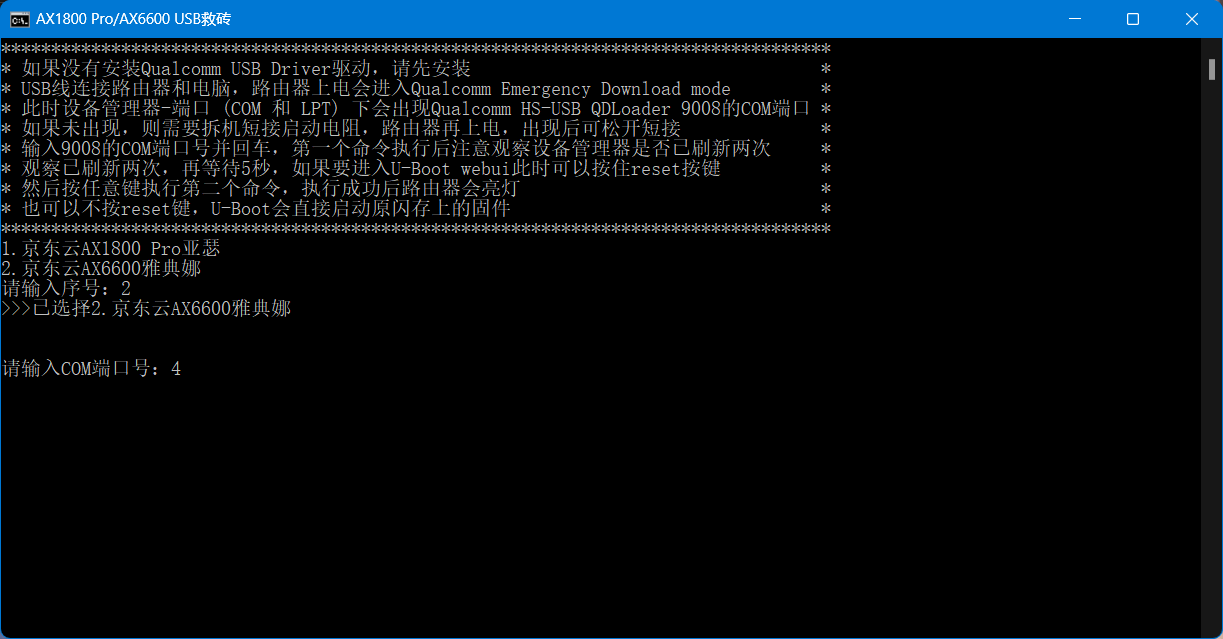
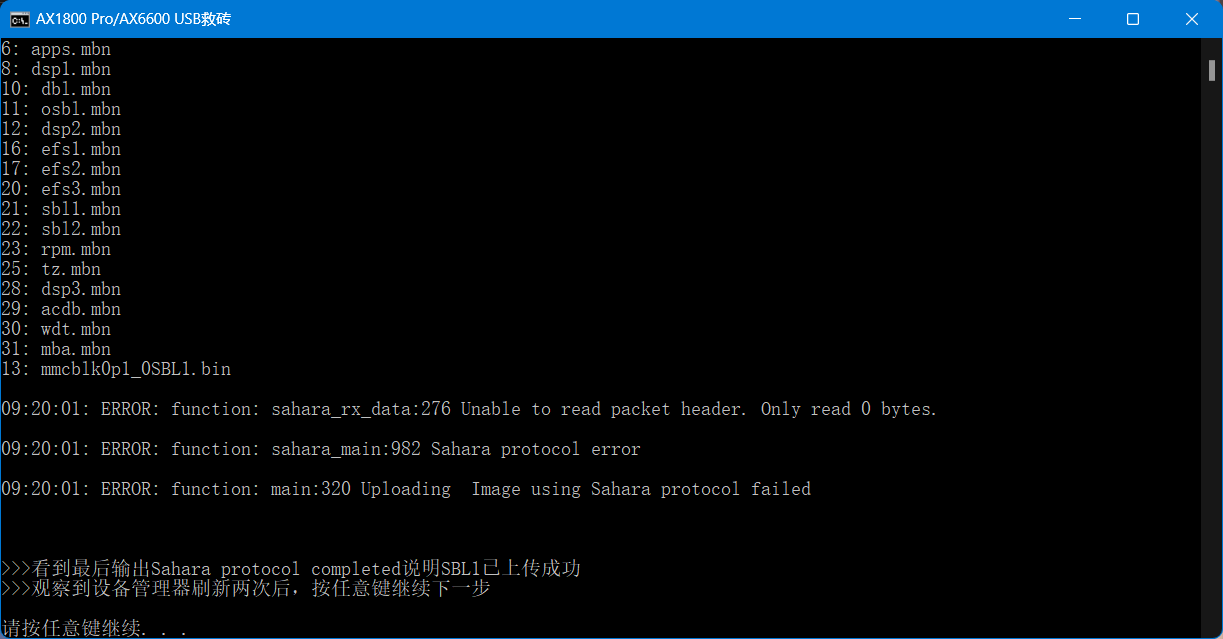
按照提示按住路由器reset键,然后脚本里按任意键继续。路由器重启后指示灯闪烁完会亮蓝灯,脚本就可以关掉了。将电脑ip段设置成192.168.1.x,偷懒复制下我以前写的——网线连接路由器的 lan 口,给电脑设置下静态ip,如图示操作,打开网络连接界面,右击进入到连接的属性界面,双击“lnternet协议版本4(TCP/IPv4)”勾选“使用下面的IP地址(S):”把ip固定为192.168.1.X类型,注意X不能是1,然后点下子网掩码会自动填写好,网关设为192.168.1.1,然后点击两个“确定”按钮,这时候进到浏览器输入192.168.1.1就能看到我们熟悉的uboot刷机界面了。
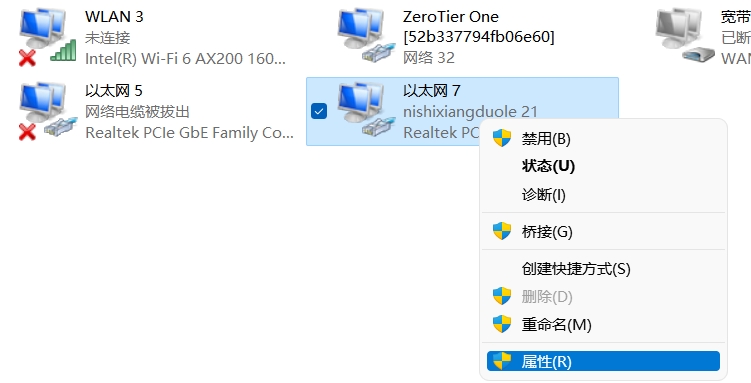
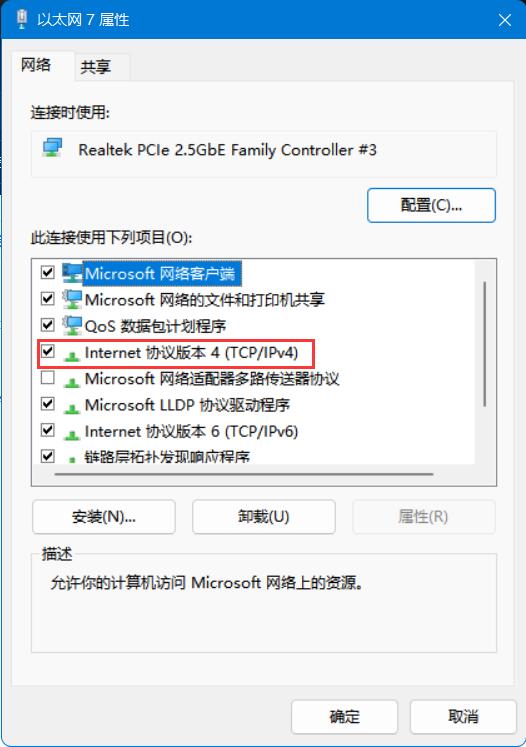

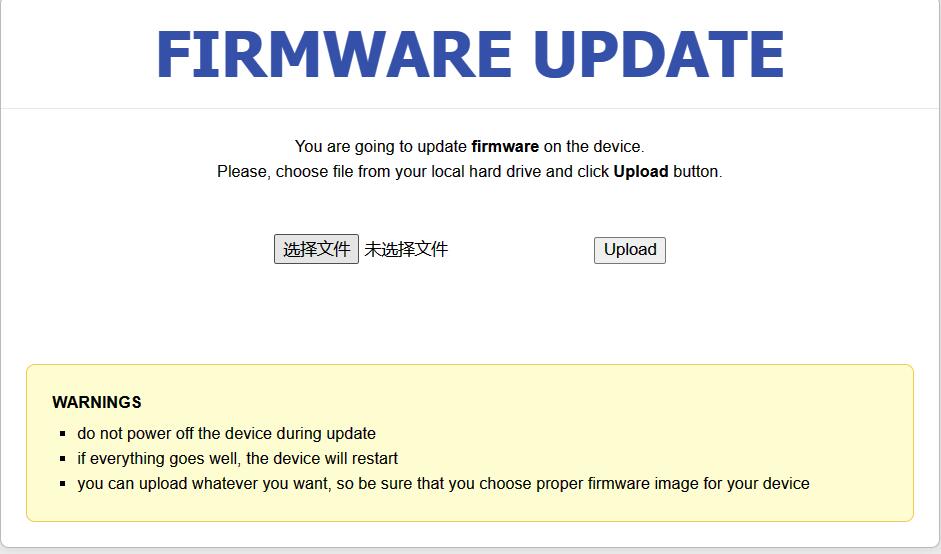
现在这个uboot时临时的,我们先刷个uboot免得以后还得这么麻烦进uboot,浏览器输入“192.168.1.1/uboot.html”进入刷写uboot模式,选中文件夹中的“uboot-JDC_AX1800_Pro-AX6600_Athena-20240510.bin”文件,点击“upload u-boot”按钮,刷入uboot,这个过程很快,几秒就搞定了,浏览器不会更新页面,直接用常规方法,按住reset键插电,依旧是红灯闪烁变蓝灯,不出意外的话也能顺利进入uboot刷机界面。
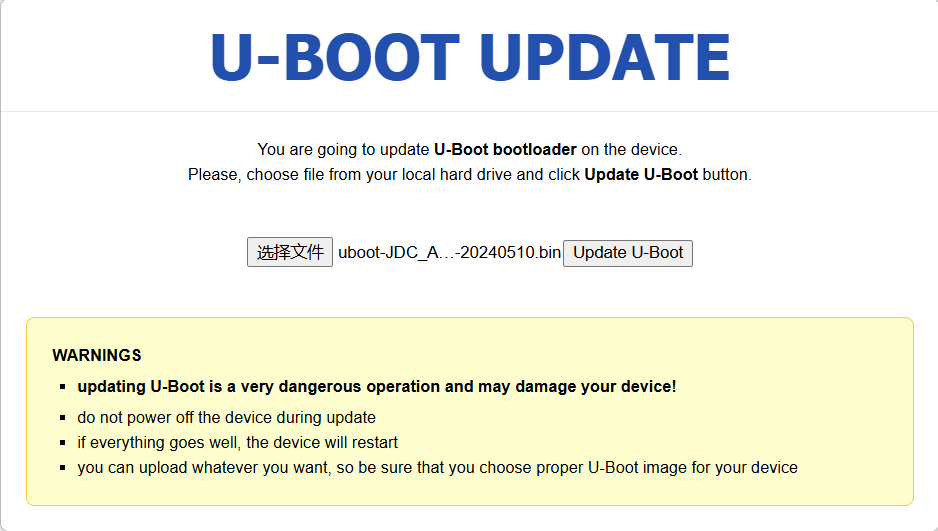
接下来来刷分区,浏览器输入“192.168.1.1/img.html”,选中分区文件夹里面的分区文件,三个选一个就可以了,建议选“gpt-JDC_AX6600_Athena_dual-boot_rootfs2048M_no-last-partition.bin”2G分区这个文件,个人觉得越大越好嘛,然后点击“update IMG”按钮刷写分区。
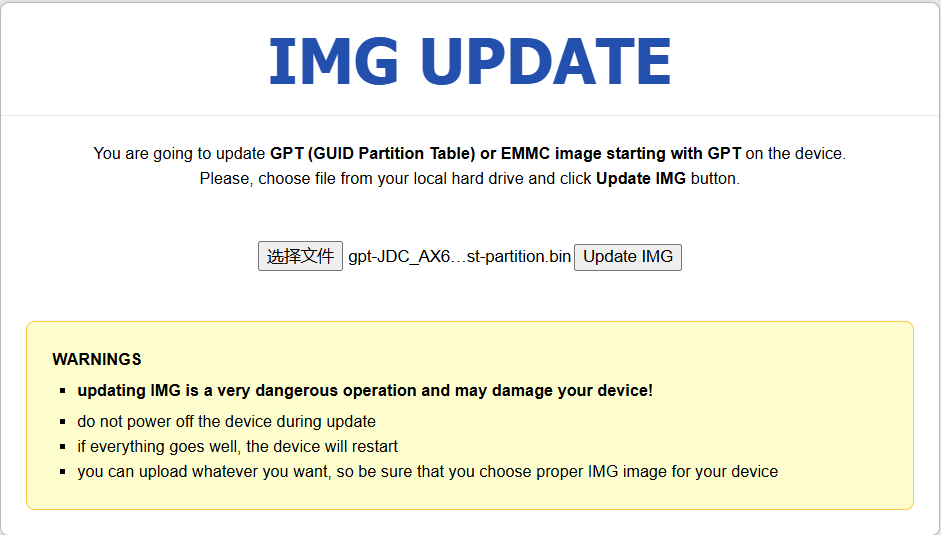
刷完分区就可以到192.168.1.1这里刷系统了,比如刷我文件夹里的openwrt系统,选择这个“2024.07.12-1906-lede-jdcloud_ax6600-squashfs-factory.bin”文件然后点击“upload”这会刷的时间会久一点,指示灯会闪烁几次,等它不闪了,应该就进到系统了。
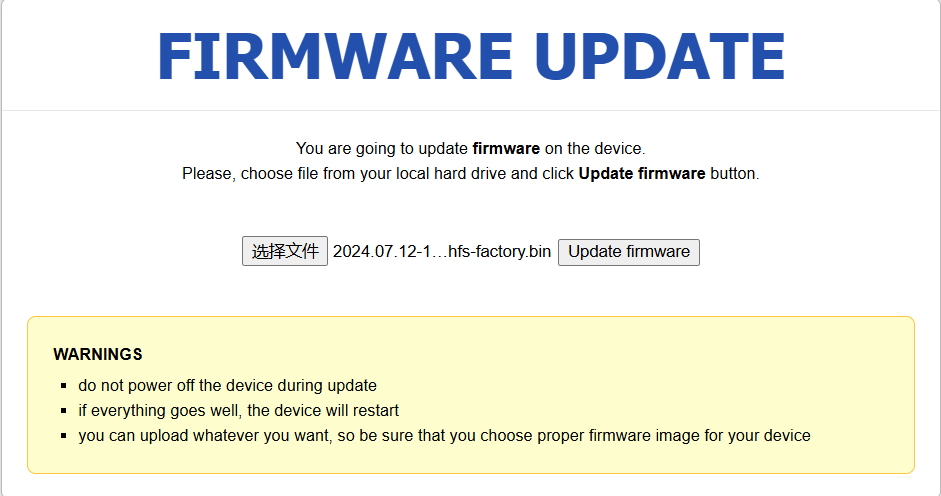
这个包的后台地址是192.168.1.1所以暂时还不用改静态ip也能进到后台,输入密码一般是password或者没有,进到op系统,就可以尽情的玩耍了。然后记得把电脑的ip改回动态获取。
总结
尝试了好几个刷机包后,感觉信号都没官方的好,期待后续大佬们的优化了,即便是信号差点对比其他路由器来说依旧很强悍,剩下100来G的存储空间拿来放点文件做轻nas也够了可以不用外挂硬盘。
附件